Escape from Tarkov의 서버 연결 끊김에 대한 9가지 수정 사항

Escape from Tarkov에서 서버 연결 끊김 문제를 해결하기 위한 9가지 테스트 솔루션을 즉시 수행하세요.
Microsoft OneNote는 확실히 편리한 메모 작성 앱 이지만 그 기능을 사용하면 텍스트를 적는 것 이상의 작업을 할 수 있습니다. 업무용으로 사용하든, 여가용으로 사용하든, 또는 둘 다 사용하든 관계없이 사진 및 비디오와 같은 미디어를 추가하고 파일을 포함할 수 있습니다. 이렇게 하면 메모와 관련된 모든 것을 한 곳에 모아둘 수 있습니다.
이미 알고 계시겠지만 OneNote의 각 버전은 이와 같은 기능과 관련하여 다른 버전과 약간 다를 수 있습니다. 따라서 Windows 10용 OneNote, Mac용 데스크톱 버전, 웹용 OneNote에서 이미지, 파일 및 비디오를 삽입하는 방법을 보여 드리겠습니다.
Windows 10용 OneNote에 파일 및 미디어 삽입
Windows 10의 데스크톱 버전을 열고 노트북으로 이동하여 항목을 삽입할 위치를 기록해 둡니다. 그런 다음 삽입 탭을 열어 옵션을 봅니다.

파일 또는 인쇄물 : 파일을 찾아 선택한 다음 열기 를 클릭 합니다.
사진 : 저장된 파일, 카메라 또는 온라인 이미지 중에서 선택합니다. 그런 다음 프롬프트에 따라 선택한 옵션에 따라 이미지를 삽입합니다.
온라인 비디오 : 추가하려는 비디오의 URL을 입력하고 확인을 클릭합니다 . URL을 붙여넣어 메모에 비디오를 삽입할 수도 있습니다. 그러면 비디오 제목과 재생 옵션이 표시됩니다.

바탕 화면의 OneNote에 파일 및 미디어 삽입
Office 365 구독 과 함께 OneNote를 사용하는 경우 전자 필기장 및 메모에 대한 데스크톱 앱을 엽니다. 그런 다음 삽입 탭으로 이동하여 항목을 추가합니다.

파일 인쇄물 또는 파일 첨부 : 파일을 찾아 선택한 다음 삽입 을 클릭 합니다.
스프레드시트 : 기존 Excel 스프레드시트 를 찾거나 새 스프레드시트를 만듭니다.
화면 클리핑 : 나타나는 십자형을 사용하여 스크린샷을 캡처하면 메모에 표시됩니다.
사진 : 이미지를 찾아 선택한 다음 열기 를 클릭 합니다.
온라인 사진 : 검색 상자를 사용하거나 범주별로 찾아보면 Bing에서 이미지를 찾을 수 있습니다. 하나 이상의 그림을 선택하고 삽입 을 클릭 합니다.
온라인 비디오 : 추가하려는 비디오의 URL을 입력하고 확인을 클릭합니다 . Windows 10용 OneNote와 마찬가지로 메모에 URL을 입력하여 비디오를 포함할 수도 있습니다.
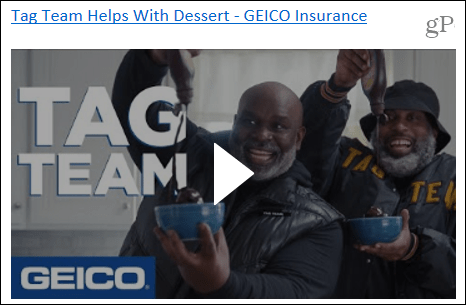
Mac용 OneNote에 파일 및 미디어 삽입
Mac용 OneNote를 사용하면 미디어와 파일을 마찬가지로 쉽게 삽입하거나 포함할 수 있습니다. 전자 필기장에 대한 앱을 열고 메모한 다음 삽입 탭으로 이동합니다. 또는 메뉴 모음에서 삽입 을 클릭하고 항목을 선택할 수 있습니다.

파일 : 파일을 찾아 선택한 다음 열기 를 클릭 합니다.
인쇄물 또는 사진 : 파일이나 이미지를 찾아 선택한 다음 삽입 을 클릭 합니다.
스크린샷 : 현재 활성화된 앱에 표시되는 스크린샷을 삽입하거나 화면 클리핑을 캡처합니다.
동영상 을 삽입하려면 메모에 URL을 붙여넣거나 입력하세요. Return 키 를 누르면 Windows에서와 같이 비디오가 제목과 재생 옵션과 함께 표시됩니다.
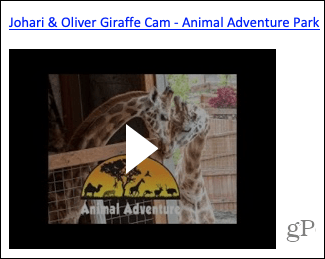
웹용 OneNote에 파일 및 미디어 삽입
웹용 OneNote에 미디어와 파일을 삽입하는 옵션이 덜 많이 보이지만 걱정하지 마세요! 전자 필기장과 메모를 연 다음 삽입 탭을 선택합니다.

파일 : 첨부 파일 또는 파일 출력물(PDF)을 삽입하도록 선택합니다. 팝업 창에서 파일 선택을 클릭하여 파일 을 찾아 선택합니다. 그런 다음 삽입 을 클릭 합니다.
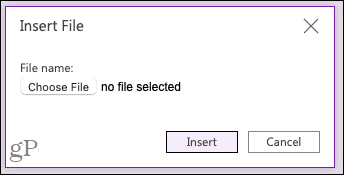
사진 : 저장된 파일, 카메라 또는 온라인 검색에서 사진을 삽입합니다. 프롬프트에 따라 이미지를 선택하거나 캡처하고 선택한 옵션에 따라 이미지를 삽입합니다.
동영상 을 삽입하려면 Mac에서와 마찬가지로 메모에 URL을 붙여넣거나 입력합니다. Enter 키를 누르면 비디오가 제목과 재생 옵션과 함께 표시됩니다.
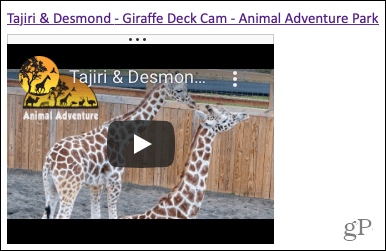
끌어서 놓기를 사용하여 메모에 항목 추가
끌어서 놓기를 사용하여 모든 버전의 OneNote에 파일, 이미지 또는 비디오를 추가할 수도 있습니다. 항목을 잡고 메모로 끌어다 놓습니다.

OneNote에서 모든 것을 함께 유지
사진, 동영상, 파일 등을 삽입하여 메모와 관련된 모든 항목을 함께 보관할 수 있습니다. 그리고 OneNote를 사용하면 애플리케이션의 각 버전에서 이 작업을 쉽게 수행할 수 있습니다.
OneNote에서 미디어로 더 많은 작업을 하고 싶으십니까? 메모용으로 오디오 및 비디오를 녹음 하는 방법 또는 이미지에서 텍스트를 복사 하는 방법을 살펴 보십시오 .
Escape from Tarkov에서 서버 연결 끊김 문제를 해결하기 위한 9가지 테스트 솔루션을 즉시 수행하세요.
이 문서를 읽고 해결 방법에 따라 Windows 10 PC에서 응용 프로그램이 그래픽 하드웨어 오류에 액세스하지 못하도록 차단되었습니다.
이 기사는 bootrec/fixboot 액세스 거부 오류를 수정하는 유용한 솔루션을 제공합니다. CHKDSK 실행, 부트로더 복구, 시작 복구 및 더 많은 방법을 알아보세요.
Valheim이 계속 충돌/멈춤, 검은 화면, 실행되지 않음 또는 기타 문제가 있습니까? Valheim 문제를 해결하려면 다음 솔루션을 따르십시오.
Steam 친구 네트워크에 연결할 수 없음 오류를 수정하는 방법을 배우고 친구의 네트워크에 연결할 수 없는 Steam 오류를 해결하는 5가지 테스트된 솔루션을 따르십시오.
레지던트 이블 7 게임을 스트리밍할 수 없습니다. 단계별 안내에 따라 게임 오류를 해결하고 중단 없이 게임을 플레이하십시오.
corsair 유틸리티 엔진 업데이트 오류를 해결하고 이 도구의 새로운 기능에 액세스하기 위한 문제 해결 솔루션을 알아보십시오.
PS5 컨트롤러가 연결되지 않거나 동기화되지 않으면 이러한 PS5 컨트롤러 연결 문제를 해결하기 위해 시도되고 테스트된 솔루션을 시도하십시오.
PC에서 젤다의 전설: 야생의 숨결을 플레이하고 싶으신가요? 여기에서 Windows PC에서 Legend Of Zelda BOTW를 플레이할 수 있는 모든 방법을 확인하십시오.
Windows 10 업데이트 오류 0x800706D9 문제를 해결하고 사용 가능한 업데이트를 설치한 다음 주어진 솔루션에 따라 Windows를 오류 없이 만들고 싶습니다.


![[수정됨] Valheim이 계속 충돌, 정지, 검은색 화면, 문제를 시작하지 않음 [수정됨] Valheim이 계속 충돌, 정지, 검은색 화면, 문제를 시작하지 않음](https://luckytemplates.com/resources1/images2/image-5324-0408150843143.png)
![수정됨: Steam 친구 네트워크에 연결할 수 없는 오류 [5가지 빠른 수정] 수정됨: Steam 친구 네트워크에 연결할 수 없는 오류 [5가지 빠른 수정]](https://luckytemplates.com/resources1/images2/image-3269-0408150819144.png)
![[수정됨] 레지던트 이블 7 바이오하자드 게임 충돌, 오류 등! [수정됨] 레지던트 이블 7 바이오하자드 게임 충돌, 오류 등!](https://luckytemplates.com/resources1/images2/image-994-0408150718487.png)



